橙色援助故障排除: – 薩萊斯服務以及經常出現問題的援助,測試和對您的橙色互聯網服務和設備進行故障 – 橙色援助
測試和故障排除您的橙色互聯網服務和設備
Contents
LiveBox屏幕使您可以查看功能障礙的起源. 這是可以顯示的主要錯誤消息及其含義:
橙色援助故障排除: – 薩萊斯服務和頻繁問題的援助
橙色設備沒有免費. 如果發生故障,只需操縱和/或觀察設備,尤其是Livebox,以了解問題並可能解決該問題. 這幾種操縱使限製到技術服務的電話成為可能. 這是橙色設備上經常遇到的經常出現問題的幫助,以及如何在需要時與輔助維修聯繫.
什麼是橙色故障排除援助編號 ?
要聯繫橙色故障排除幫助,請致電�� 3900 (當地電話的價格,橙色線的免費等待時間)從固定或�� 700 來自手機. 撰寫數字後, 指示有關行號 (固定或手機號碼)然後大聲說明問題或通過在鍵盤上輸入相應的編號.
這 3900 是橙色客戶服務的所有請求的唯一號碼. 3970不再存在.
當您與橙色顧問聯繫時,您可以向他解釋您的問題,他將指導您解決它. 如果您的設備有缺陷,它將為您提供 用新的 通過去橙色商店或將其在繼電器上獲得.
很高興知道如何事先檢查您的服務的削減不是由於 在網絡上進行干預或一般削減. 要找出今天是否有橙色分解,您可以去互聯網網絡的天氣並修復橙色. 如果您觀察到外部裝置已損壞,請記住將其報告給法國電信線的⚒️故障排除服務.
為避免在電話上等待橙色客戶服務,您也可以做一個 快速診斷 您的盒子或移動. 你也可以進去 橙色商店測試您的設備 並獲得售後服務.
橙色盒子上經常出現故障以及如何解決它們
在大多數情況下, 重新啟動Livebox可以解決技術問題. 要重新啟動LiveBox,只需單擊重新啟動按鈕 MA Livebox應用程序, 從LiveBox接口(Assist>重新啟動)啟動重新啟動,或按LiveBox Start按鈕(LiveBox 2,LiveBox 4,LiveBox 5或LiveBox 6). 如果這還不夠,您可以關注以下教程或聯繫橙色故障排除服務.
要下載MA LiveBox移動應用程序,請單擊以下鏈接之一:
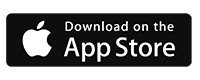
您也可以使用橙在線診斷工具來測試您的連接. 測試服務使您可以查看問題是否來自橙色網絡,即使來自另一個網絡. 此服務使您可以知道Orange是否檢測到其網絡中的Livebox. 結果然後由SMS或電子郵件發送.
我在ADSL中有一個LiveBox 2

- 4個以太網端口
- 1 RJ45端口(RJ11兼容)
- 6燈
紅色或橙色的互聯網指示燈
放置在下方的指示器 符號 @ 對應於互聯網連接的狀態. 如果他 閃爍橙色,慢慢 (每秒1次),這意味著Livebox已連接,尤其是重新啟動盒子後. 除了重新啟動外,這意味著電話線不受影響,但Livebox無法連接到橙色服務器. 橙色電視仍然可以工作,但是您必須連接到Livebox接口才能評估問題.
這是做的方法:
- 檢查Livebox和ADSL過濾器之間的ADSL電纜的連接
- 從LiveBox配置接口檢查連接條件(192.168.1.1 從瀏覽器)
- 如果出現錯誤消息而不是接口主頁,則關注LiveBox和計算機之間的連接
- 否則,您可以觀察Internet連接狀態(是否可用”)
- 如果連接良好,請通過訪問“高級配置”來檢查連接標識符
- 左,單擊“互聯網連接”
- 如果顯示錯誤消息“身份驗證錯誤”,請再次指示您的標識符
如果是 紅色閃光燈(快速) 在重新啟動後超過20秒後,這意味著有一個 同步問題. 如果訂戶保留了固定的橙色線,只需拿起他的手機,聽到音調檢查線是否受到影響. 如果沒有音調或在驗證電話電纜後,有必要與橙色協助聯繫 3900.
Livebox不斷斷開(Wi-Fi)
當Wi-Fi連接不穩定時(不合時宜),這可能來自房屋附近的太多干擾. 然後建議 更改Livebox Wi-Fi運河 ::
- 從Livebox接口(192.168.1.1),轉到“我的wifi”
- 單擊“高級WiFi”選項卡
- 在運河場中,修改指示的圖,以使其與所使用的通道不同(例如,11)
- 單擊“保存”
如果您的Internet連接總體上太慢,您也可以為ADSL橙色連接進行借記測試.
我在Livebox界面上丟失了連接標識符
如果您丟失了以連接到LiveBox界面的標識符,則可以 重置橙色盒子 (重置). 為此,請執行以下步驟:
- 帶上原始連接標識符(在訂閱郵件中指示)
- 關閉LiveBox,使用LiveBox左側的ON/OFF按鈕(在USB插座旁邊)關閉Livebox
- 斷開並重新連接電源線
- 使用開/關按鈕將盒子架
- 一旦綠色食物燈(電源標誌),將鉛筆插入 “復位按鈕 在Livebox的後面
- 保持筆直到燈光閃爍
- 讓盒子自行重新啟動,然後等到光線 @閃爍橙色
- 使用原始標識符再次配置Livebox
多虧了此重新啟動, 密碼將被重置 您可以再次訪問配置接口. 在此操作期間,將禁用Internet連接和關聯的服務. 請注意,以前所做的所有更改將被刪除(例如,WiFi激活時間的編程).
如何重新啟動Livebox 2 ?
如果您想重新啟動LiveBox 2以解決無法解釋的故障,請按照以下階段:
- 如果適用,請打出或斷開電視解碼器
- 使用左側的開/關按鈕關閉Livebox
- 再次重複按鈕以重新啟動LiveBox
- 等到互聯網燈(符號 @)為綠色
- 加油電視解碼器
�� 直到-12歐元/月橙色包裹 ��
我在ADSL,VDSL或光纖中有一個LiveBox 4

- 4個以太網端口
- 1個端口FXS
- 一個帶4個明亮燈的屏幕
我沒有互聯網連接
如果發現Internet連接被中斷,則可以轉到LiveBox配置空間(192.168.1.1 從瀏覽器)查看連接條件. 在“高級設置”選項卡中,單擊“連接”. 如果錯誤消息表明 標識符是錯誤的, 您將必須使用訂閱時分配的標識符再次連接.
如果問題不是來自那裡的,那就是您的 第一個LiveBox配置, 您可以嘗試手動連接到Internet(LiveBox 4自動照顧它). 尤其是在以下情況下有必要的
- 5分鐘後,您尚未收到短信來確認建立連接
- 盒子上指示的手機號不是正確的
- LiveBox屏幕表明有必要連接計算機
要手動配置LiveBox 4,請按照以下步驟:
- 帶上LiveBox標識符,或通過此鏈接詢問它們
- 將計算機與以太網或Wi-Fi插座連接
- 從瀏覽器(Chrome,Safari,Ett。.), 繼續 192.168.1.1或livebox/
- 輸入標識符
- 選擇密碼
- 選擇要連接到互聯網的設備
Wi-Fi按鈕(WPS)不起作用
要快速將設備連接到Livebox的Wi-Fi網絡,建議按框前面的WPS按鈕. 如果這不起作用,以下是解決該問題的步驟:
- 檢查手機是否兼容WPS(大多數Android和Windows PC Mobiles)
- 檢查Wi-Fi連接是否激活並功能性
- 訪問LiveBox配置空間以驗證 WPS功能被激活 (“ wi-fi”部分,然後“ wps”右側的“ wps”按鈕)
- 檢查所有Wi-Fi天線是否在Livebox空間中激活(“天線”部分,所有內容都必須檢查)
如果這些手勢無法解決問題,則可以始終手動連接設備,通過掃描LiveBox屏幕上顯示的QR碼,或者通過手動鍵入 Wi-Fi安全代碼 (按“ I”按鈕顯示).
我經常削減Wi-Fi
當互聯網連接不穩定時,它可能鏈接到Livebox 4的不良位置. 請記住將盒子放在設備附近(盡可能多),在一個開放的地方(不在家具中)和 遠離其他電氣設備 (超過20厘米). 還要避免使用多個倍數連接Livebox,甚至擴展.
Wi-Fi渠道也可能沒有優化,這也可能導致 間歇性切割. 這是檢查一下的方法:
- 連接到Livebox空間(192.168.1.1或livebox/)
- 轉到“ Wi-Fi”菜單
- 單擊有關Wi-Fi網絡(您的LiveBox)
- 在“無線電運河”中,選擇“自動”
這種操作使您可以選擇 智能Wi-Fi 並解決與Wi-Fi連接有關的許多技術分解.
我無法訪問某些網站
一方面,您應該知道橙色可以 塊訪問某些被認為是非法的站點 (特別是流媒體或下載網站). 但是,也碰巧無法連接到某些傳統的網頁. 在這種情況下,建議使用手動按鈕或MA Livebox應用程序重新啟動LiveBox 4.
如何重新啟動或重置LiveBox 4 ?
要重新啟動LiveBox 4,只需按右側的盒子打開/關鍵按鈕. 如果你有 丟失您的連接標識符 在LiveBox界面上,無需重置它,您可以簡單地請求密碼的重置:
- 前往Livebox Space(192.168.1.1或livebox/)
- 單擊“重置密碼”
- 輸入LiveBox屏幕上顯示的PIN代碼
- 再次使用原始密碼連接(Wi-Fi鍵的開始)
有關LiveBox的總重置,請按照以下步驟:
- 在Livebox背面的“重置”按鈕中插入並按住筆
- 按照框屏幕上顯示的說明
- 在重置期間等待,然後直到Livebox再次連接
LiveBox 4顯示錯誤消息
LiveBox屏幕有時可能表示錯誤代碼,並且了解問題的根源是寶貴的. 這是主要可能的錯誤代碼及其含義:
- 診斷正在進行 :通過按“ I”按鈕或從LiveBox接口手動啟動
- 互聯網診斷正在進行 :由Livebox發起,您必須等待
- 互聯網由空氣箱激活未解決的電話 :連接是使用空氣箱建立的,因此無法使用電話線
- INT_03_1100:互聯網不可用聯繫3900 / INT_03_1200:互聯網不可用的聯繫3900 :連接被中斷,致電橙色幫助
- INT_03_1110:互聯網不可用 / INT_03_1210:Internet不可用 :按LiveBox ON/OFF按鈕重新啟動
- INT_03_2000:標識符問題聯繫3900 :將橙色援助連接到3900
- INT_03_3000:橙色網絡事件 :橙色網絡上的問題,您可以在專用網站上關注進度
- INT_03_9000:標識符問題轉到192.168.1.1 :訪問LiveBox接口與正確的標識符連接
- INT_03_9990:非結構連接聯繫3900 :連接不可用,您必須在3900與橙色協助聯繫
- INT_03_9995:非結構連接重新啟動LiveBox :使用ON/OFF按鈕放鬆Livebox
- INT_04_9995:未阻止的連接 :重新啟動Livebox,並在3900的協助下與問題聯繫
- 當前WiFi通道的優化 :LiveBox正在尋找Wi-Fi頻道
- stock_03_0000:不可及性硬盤聯繫3900 :刪除,然後將硬盤插入到Livebox中,並在沒有解決的情況下致電3900
- stock_03_5000:碟片有缺陷聯繫3900 :Livebox的硬盤有缺陷,有必要在3900致電協助
- VoIP_03_0000:聯繫3900 / VoIP_03_0003:聯繫3900 / VoIP_03_0004:聯繫3900 / VoIP_03_1000:聯繫3900 :電話線不可用
- VoIP_07_2000:未檢測到電話 :未識別固定電話,檢查連接
- VoIP_07_4000:未訂閱的Internet電話 :沒有互聯網電話訂閱(VOIP)
- WAN_03_2001:不可用的光纖聯繫3900 / WAN_03_2002:不可用的光纖聯繫3900 / WAN_03_2003:不可用的光纖聯繫3900 / etc:光纖不起作用,請致電3900
- WiFi_03_0000:WiFi異常 :Wi-Fi網絡之一不起作用,請在3900上撥打援助
- WiFi_03_0002:無線電干擾的存在 :檢查沒有任何對象會困擾Livebox周圍的連接
- WiFi_08_0010:在WiFi 2.4GHz或5GHz上活躍的設備太多 :記住要更改Wi-Fi通道以避免飽和
- WiFi_08_0012:WiFi被舊設備降解 :連接到Wi-Fi的設備之一使用舊技術並影響其他設備的性能
我在ADSL,VDSL或光纖中有一個LiveBox Play

- 4 Giga以太網端口
- 2 USB 2端口.0
- 屏幕和2個按鈕(信息和Wi-Fi)
我的互聯網連接不起作用
如果您的互聯網連接被中斷,您可以在之前測試多個解決方案 加入3900的橙色協助 ::
- 檢查LiveBox接口中的連接條件(可通過鍵入訪問 192.168.1.1 在您的瀏覽器中)
- 在LiveBox界面中檢查您的連接標識符
- 檢查連接(尤其是光纖訂閱時的光學插座)
WPS(Wi-Fi)按鈕不起作用
WPS按鈕允許您立即將任何設備連接到Livebox. 碰巧它不起作用,尤其是由於以下原因:
- “ WPS”選項在LiveBox界面中停用(“我的WiFi”選項卡,然後“高級Wi-Fi”)
- 所使用的終端與WPS技術不兼容
- Wi-Fi天線並非全部從框接口激活
我丟失了我的Livebox密碼
當您想連接到LiveBox配置界面時,找不到關聯的密碼. 標識符是“ admin”,但密碼可能已個性化. 如果您丟失了,只需單擊 “忘記密碼或第一個連接” 然後指示一個新的安全密碼. 使用Livebox Play屏幕上指示的PIN代碼驗證您的身份.
錯誤消息顯示在框屏幕上
LiveBox屏幕使您可以查看功能障礙的起源. 這是可以顯示的主要錯誤消息及其含義:
- 互聯網連接故障 :檢查您的標識符是否從接口配置Livebox
- 同步損失 :重新啟動LiveBox Play
- 同步失敗 :Livebox連接中有一個問題
- 中斷的互聯網連接 :放鬆LiveBox Play
- 網絡事件 :在橙色網絡上正在進行一個事件,您應該等到它解決
- 互聯網電話不可用 :重新啟動LiveBox Play
- 連接的電話太多,刪除協會 :您不能將超過4個固定電話連接到Livebox Play,如果要添加新的手機,則必須刪除一部
如何重新啟動LiveBox Play ?
要重新啟動LiveBox Play,請記住停止上游電視解碼器(如果有). 然後, 按LiveBox ON/OFF按鈕. 然後打開電視解碼器.
如有必要,您可以按照以下步驟重置LiveBox播放:
- 事先關閉電視解碼器
- 使用筆在Livebox 5的背面按“重置”按鈕
- 按照LiveBox屏幕上顯示的說明
- 等待LiveBox重新啟動,屏幕指示與網絡的正確連接
我有一個光纖5

- 4個以太網端口
- 2個FXS端口
- 3燈
根據Livebox上的燈光識別問題
您可以在LiveBox 5上觀察3個光指標:一個用於Internet連接(Globe符號),第二個用於Wi-Fi,第三個用於行. 這是解釋這些燈及其顏色如何閃爍的方法:
- 互聯網燈閃爍,是白色的 :檢查Livebox連接,尤其是在光纖電纜上
- 互聯網和電話燈閃爍,是白色的 :您必須訪問LiveBox界面(192.168.1.1從瀏覽器)輸入標識符
- 手機燈閃爍,是白色的 :從Livebox界面在線上啟動診斷
- 互聯網燈是橙色的,閃爍 :正在進行的Livebox的更新,請勿觸摸任何內容
- 所有的燈都是白色和閃光燈 :您的行或合同上有一個問題,請聯繫Orange Assing 3900
Wi-Fi連接不斷
為了解決不合時宜的Wi-Fi削減問題,建議以這種方式更改Wi-Fi渠道:
- 從Livebox接口(192.168.1.1在瀏覽器中),轉到“ Wi-Fi”菜單
- 單擊有關的Wi-Fi網絡(僅當您沒有創建第二個配置文件時)
- 在“無線電運河”中選擇“自動”
- 單擊“保存”
這種處理使您可以使用智能Wi-Fi,因此可以盡可能優化連接.
我無法訪問Livebox界面
LiveBox接口允許您配置並自定義連接(例如,Wi-Fi的時間插槽). 您必須輸入您的個人標識符才能訪問它. 訂閱您的橙色互聯網報價後,他們正在歡迎電子郵件中. 如果您丟失了它們,則可以單擊接口主頁上的“忘記密碼”. 標識符默認為“ admin”.
如何重新啟動LiveBox 5 ?
要重新啟動LiveBox 5,請首先熄滅或拔下橙色電視解碼器(如果有). 然後, 按LiveBox ON/OFF按鈕 (然後在按鈕上方看到一條橙色線). 再次按下,等待燈光再閃爍,顏色為橙色. 然後打開電視解碼器.
如有必要,您可以重置LiveBox(將其重置為零). 為此,請執行以下步驟:
- 使用筆在Livebox 5的背面按“重置”按鈕
- 壓低直到燈不再是白色
- 等到Livebox重新啟動並固定橙色
- 如果您從Livebox界面進行了更改,請重新配置LiveBox
我有一個光纖活箱6

- 4個以太網端口
- 1 USB端口
- 觸控螢幕
我不再有互聯網連接
如果您觀察到Wi-Fi或Internet連接的故障,可以隨時快速診斷您的連接. 可以通過遵循以下步驟直接在LiveBox 6上完成:
- 按觸摸屏測試服務(Internet,電話,Wi-Fi)或通過 後服務按鈕
- 選擇“測試流”或“測試連接”
- 掃描QR碼以獲取有關Orange&MOI應用程序的詳細信息
診斷也可以通過Livebox接口或MA LiveBox應用程序進行 “協助和故障排除”部分. 單擊“診斷”,選擇用於測試的服務,然後在“啟動診斷”上. 如果需要進行故障排除,您將獲得遵循的程序.
我無法在Livebox上關聯Wi-Fi設備
謝謝 觸摸屏“+”按鈕, 您可以在盒子中將Wi-Fi設備關聯一會兒. 如果未顯示此按鈕,則必須從LiveBox配置接口激活它(192.168.1.1來自瀏覽器). 如果存在該按鈕,但什麼也沒有發生,您必須轉到界面以解決問題:
- 轉到“ Wi-Fi”菜單
- 激活兩個Wi-Fi頻段(2.4 GHz和5 GHz)
- 檢查在“ WPS”的右側選擇“ WPS按鈕”
如果這尚未將設備連接到WPS,則必須手動將其連接 QR 圖碼 或輸入Wi-Fi密碼.
如何重置Livebox 6 ?
如果需要重置,則可以將LiveBox 6重置如下:
- 使用筆在Livebox 5的背面按“重置”按鈕
- 握住5秒
- 在重新啟動期間等待,直到固定橙色
要手動配置LiveBox,您也可以轉到接口並使用標識符連接. 從此界面,“協助”部分然後“重置”也可以重置。.
��在橙色解碼器上解決事件
電視解碼器也可以分解. 通常,這是解碼器和橙色電視服務器之間鏈接的問題. 首先,你必須 檢查Internet連接是否在Livebox上處於活動狀態. 解碼器還可以在電視屏幕或解碼器上提供帶有消息的指示.
關於花束,訂閱付費花束與解碼器解密之間可能有48小時. 為了加速運動或在對付費花束的關注時,有可能 重置頻道列表 使用訂閱援助渠道(運河399)).
我的電視解碼器上有一個錯誤代碼
這是可以在電視解碼器或電視屏幕上顯示的主要錯誤代碼:
- ER00,ER01,ER03或ER07 :解碼器的更新已損壞. 您必須重新啟動解碼器
- ER05 :一般事件正在進行中. 您必須查看Internet,固定和移動網絡才能遵循分解的故障
- ER09或ER10 :連接不可能Livebox. 您必須查看以太網電纜和/或LivePlug,以查看切口的位置. 如果問題不是來自電纜,則必須查看LiveBox接口
- ER11,ER13,ER15,PB02,PB03或PB04 :內部解碼器錯誤. 它必須重新啟動,看看是否發生了另一個消息
- 引導 :檢查連接,在電視上重新連接解碼器,然後重新啟動LiveBox
- 呃 :HDMI電纜的兼容性問題
我失去了解碼器的機密代碼
首次安裝橙色電視解碼器時,您選擇了4個數字機密代碼. 如果您丟失了,則可以從本節中的橙色客戶區域重置 “您的標識符”然後“電視機密代碼”. 要定義一個新代碼,您可以轉到橙色解碼器的設置,然後“設置”和“父母控制”.
我電視上有圖像問題
- 如果屏幕保持黑色 :關閉電視,然後重新連接HDMI電纜,打開電視然後電視解碼器
- 綠色或紫色不透明屏幕 :如果必要時,請檢查電視上HDMI端口的參數
- 紅屏 :轉到“維護菜單”,然後轉到“音頻/視頻”選項卡,按1個鍵,然後修改分辨率(1920 x 1080 50p,用於完整高清電視和920 x 1080 50i,用於高清準備就緒電視)
如何重置橙色電視解碼器 ?
- 同時按遙控器的返回和確定鍵(或按TV按鈕長時間為TV 4解碼器)
- 轉到維護菜單的“重置”選項卡
- 按確定鍵
- 按照屏幕上的說明
- 搜索電視頻道
我的遙控器不再起作用
如果您的橙色遙控器不再工作或不再被電視解碼器識別,則可以嘗試以下操作:
- 重新出現遙控器 卸下蓋子後,通過將點(例如筆)插入遙控器背面的按鈕. 拆下電池,按下按鈕,然後再次插入電池. 重新啟動電視解碼器並按照屏幕上的說明進行操作.
- 重新啟動電視解碼器
- 從遙控器更換電池
☎️在固定線上的事件故障排除
為了幫助您的固定電話線,您可以從橙色客戶區域或橙色網站上的專用頁面快速診斷. 否則,您可以在下面諮詢我們的提示,以解決固定線上的主要故障.
我不再有語氣
對於橙色RTC電話(單獨使用電話訂閱或除了Livebox報價之外),如果該線沒有音調,則可以在 3900 (免費服務)或使用語音服務器 3000 (免費服務和電話).
對於橙色VoIP電話(連接到Livebox的電話),如果盒子上有紅色或熄滅,或者“不可用的電話”消息,則可能有可能 LiveBox和VoIP服務器之間的連接不活動 或Livebox尚未收到電話的必要文件.
為了驗證這一點,您必須從連接到LiveBox的設備的Web瀏覽器中訪問LiveBox界面. 如果沒有出現電話號碼(地理號碼或09),則必須在-sales服務後與橙色聯繫. 在另一種情況下,您必須從Livebox測試線:Direction livebox接口,然後確定後,單擊“我的高清電話”和 測試按鈕 允許您向電話啟動測試(致電固定).
很高興知道某些固定電話與Livebox不兼容(或與您擁有的模型),這可能解釋了沒有音調的.
我無法接到電話
如果您可以從固定線發出通信但無法接收它們,則可以在您的行上激活呼叫. 與橙色的呼叫傳輸的配置在將接收到的所有呼叫返回另一行(固定或移動設備)中所組成. 要停用任何本來可以進行的呼叫轉介(通過選擇或錯誤),請構成 #21# 從您的座機電話.
如果問題沒有解決,這裡有一些可能的解決方案:
- 確保固定電話的聲音不在靜音模式下,並且鈴聲被激活
- 從LiveBox接口診斷工具(如果是VoIP手機)執行鈴聲測試
- 連接另一台座機電話,以查看是否來自設備
- 重置Livebox(見上文)
我的手機不合時宜地敲響
如果您的固定手機以非常短暫的方式聽起來很定期,請不要讓您有時間輟學,則很可能是由它引起的 通知語音消息. 要解決此問題,請使用標識符登錄到橙色客戶區域,然後轉到“固定服務”部分. 如果激活了“消息的視覺通知”功能,請停用. 單擊“關閉”以確認.
更新於2010年9月22日
艾琳開始了她的職業生涯 2012年至2014年在奧蘭治商店的商業顧問 然後繼續 Bouygues電信 在2014-2015. 她繼續在阿斯特利亞(Astellia)擔任通信官員,繼續在電信領域,然後放棄這個市場幾年,然後成為 負責Selectra的LiveBox-News網站 在2022年. 她現在寫道 致力於橙色和索什的嚮導, 由於她在橙色公司的經驗,她非常了解的品牌.

要求橙色顧問的免費提醒:
為新訂閱保留的服務. 已經客戶了 ? 請聯繫3900.
通過單擊“驗證”,您同意被橙色顧問召回. 您的號碼僅用於此召回請求,不會發送到第三方.

要求橙色顧問的免費提醒:
為新訂閱保留的服務. 已經客戶了 ? 請聯繫3900.
橙色顧問會在48小時內提醒您
通過單擊“驗證”,您同意被橙色顧問召回. 您的號碼僅用於此召回請求,不會發送到第三方.

24的光纖活箱.99€/月

20.99€/月

16的橙色5G包裝.99€/月
測試和故障排除您的橙色互聯網服務和設備
您的互聯網連接,固定線或橙色電視遇到困難: “事件,崩潰,問題:測試您的行” 是一種自我刪除工具,可讓您啟動診斷以識別功能障礙並獲得故障排除解決方案.
不同的事件可能會影響您的多服務安裝:
- 互聯網(網絡和設備): 沒有連接,頻繁斷開Livebox,Out -of -service電視解碼器,導航問題和緩慢.
- 電話 : 無法通話,無法接聽電話,溝通質量差.
- 電視: 黑屏,權利問題,質量差圖像.

擁有您的互聯網服務和設備
1-訪問服務:
單擊事件鏈接,分解,問題:測試您的行或從 我和橙色的應用, 每天24小時每週7天.
然後,您將必須:
- 使用橙色電子郵件帳戶標識符或要測試的行的電話號碼來識別您.
- 指示您的症狀.
- 發起診斷.
通過輸入要測試的生產線或固定電話號碼的橙色電子郵件帳戶標識符,可以保護和確保對服務的訪問。.
2-了解診斷:
您立即被告知.
- 如果在您的附近確定了網絡事件,我們的服務已知或您的生產線正在交付.
- 如果在您的家中或橙色網絡上發現故障.
還檢測到恢復問題,當前維修文件等。.
3-獲得故障排除解決方案
根據診斷的結果,我們為您提供一個適當的解決方案:
- 安裝安裝以恢復您的服務.
- 如果檢測到復雜的問題,則通過與專家顧問的消息聯繫來加深診斷.
- 在設備故障時交換Livebox,您的光纖適配器,解碼器或電視卡.
- 必要時根據網絡或家中的故障位置進行干預,如有必要.
如果經過驗證的故障,您可以從連接連續性服務中受益,並每月提供200GB的信用(與設備有關),以恢復您的服務.



